如果我们win10电脑的键盘驱动出现问题了,就无法正常使用键盘,那么要怎么修复有问题的键盘驱动呢,首先打开设备管理器,点击卸载键盘驱动,接着重启电脑,系统就会自动检测并完成键盘驱动的修复咯,以下就是Win10键盘驱动修复方法,轻松帮助用户完成键盘驱动的修复咯。
Win10键盘驱动修复方法
1、右键此电脑,打开“属性”。打开左上角的“设备管理器”
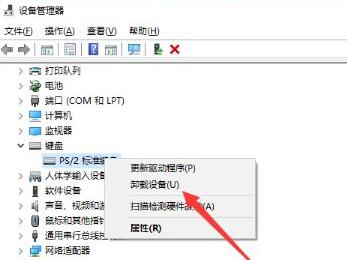
2、右键键盘选择“卸载设备”,如果弹出图示提示,点击“卸载”
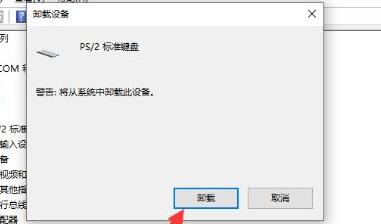
3、随后提示重启计算机,点击“是”等待重启回来就能完成键盘驱动修复了
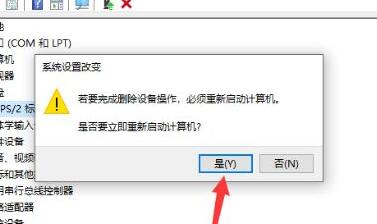
4、如果没有自动重启,那就手动重启一下电脑